
Tabla de contenido:
- Autor John Day [email protected].
- Public 2024-01-30 08:41.
- Última modificación 2025-01-23 14:39.
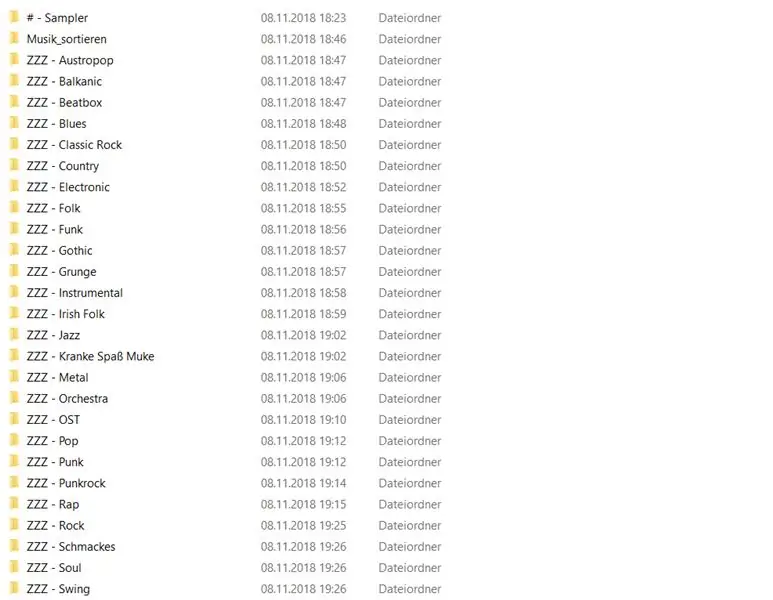
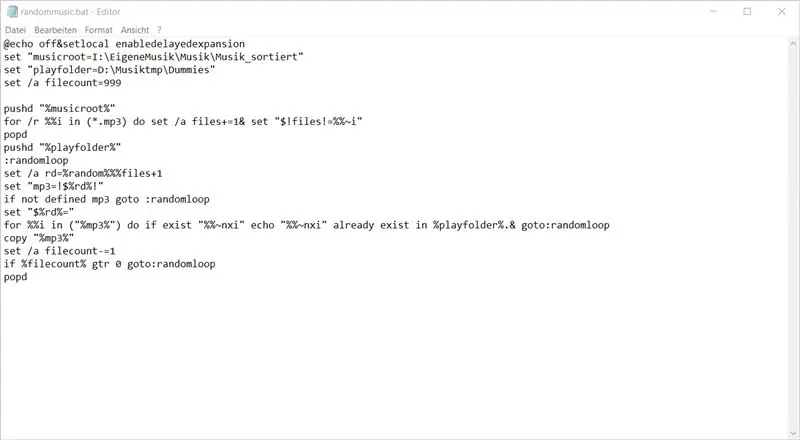
¿Qué hace?
¡Copia aleatoriamente una "cantidad de mp3" de mi carpeta de música a mi teléfono
Preludio:
¿Todavía recuerdas los tiempos en que solíamos recopilar mp3 de nuestros amigos conectando nuestros discos duros (o durante las fiestas LAN) y, a menudo, ordenamos, fusionamos y etiquetamos nuestras colecciones sin problemas?
Todo el mundo tenía su propio sistema, géneros, orden alfabético, atmósferas. Utilizaríamos primero los nombres de archivo y luego las etiquetas ID3. Horas, días, meses de tan solo ordenar nuestras colecciones, a menudo sin siquiera escucharlo todo. Sabíamos los títulos de memoria y en qué carpeta encontrarlos, pero nunca los escuchamos.
A veces, simplemente iniciamos Winamp y presionamos el botón Shuffle-Button.
Por lo tanto, tengo esta enorme colección de mp3 en mi disco duro, música de cuando tenía 15 años hasta ahora.
Sin embargo, seguro, nunca cabría en mi teléfono y, para ser honesto, no necesito andar con todo ese equipaje de datos.
Entonces: Este es un pequeño programa que escribí con la ayuda de Internet (Stack Overflow principalmente).
¿Qué hace?
¡Copia aleatoriamente una "cantidad de mp3" de mi carpeta de música a mi teléfono!
Cada pocas semanas cambio los mp3 por otros nuevos, progresando lentamente a través de mi gran colección de música. ¡Llámalo nostalgia!
¡Pero no solo esto! ¡El Programa “guarda”, títulos que ya copié una vez y los está sacando de la ecuación! También puedo cambiar manualmente los títulos, ¡eso quedará excluido!
No es el trabajo más "fácil de usar" que he hecho, pero déjame explicarte paso a paso qué hacer.
¡Me alegra que alguien más se haga cargo del trabajo y lo mejore
Encontrará el archivo zip con todos los componentes en este adjunto de pasos
Contiene:
Randommusic_withcomments.bat
robocopy.bat
Carpeta de maniquíes
Carpeta de tarjetas SD
Paso 1: siempre haga una copia de seguridad
SIEMPRE HAGA
¡UNA COPIA DE SEGURIDAD! ¡No soy responsable de ningún problema!
Paso 2: Edita Randommusic.bat
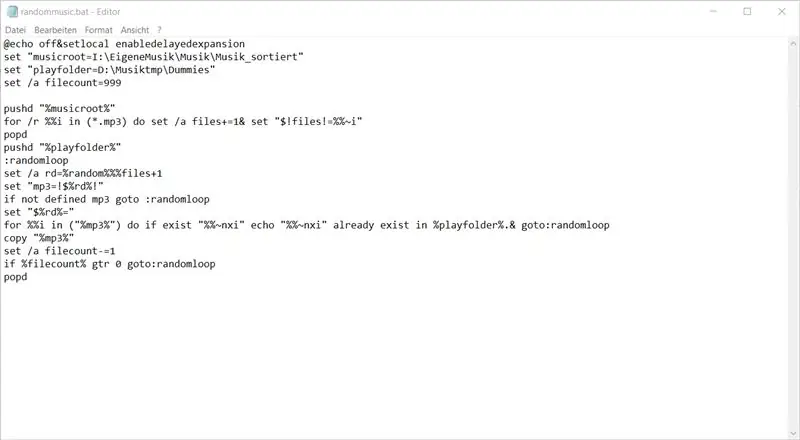
Abra Randommusic_withcomments.bat con un editor de texto y siga las instrucciones (las instrucciones comienzan con "REM" delante de la línea de código)
Configure Musicroot en su carpeta de música de origen. En mi caso "D: / EigeneMusik / Musik / Musik_sortiert"
Establezca Playfolder en su carpeta Dummies. En mi caso, "D: / SSD_PC_sortieren / Musiktmp / dummies"
Configure Filecount en la cantidad de archivos que desea copiar a su teléfono. Calculo así:
Los archivos MP3 son ca. 3 MB. Entonces quiero usar ca. 3 GB de espacio en mi tarjeta SD para música.
3000 MB / 3 MB son 1000 archivos. Así que configuré Filecount en 1000 o menos.
Guardar y salir del archivo.
El código del archivo:
@echo off & setlocal enabledelayedexpansion
REM Musicroot = Su carpeta de música de origen
establecer "musicroot = D: / EigeneMusik / Musik / Musik_sortiert"
REM Playfolder = Su carpeta de destino y su carpeta ficticia
establecer "carpeta de reproducción = D: / SSD_PC_sortieren / Musiktmp / dummies"
REM filecount = Establezca aquí, cuántos archivos desea transferir (aquí 999.mp3)
set / a filecount = 1000
Programa real de REM: ¡No cambie nada más allá de este punto!
empujó "% musicroot%"
para / r %% i en (*.mp3) configure / a files + = 1 & configure "$! files! = %% ~ i"
popd
empujó "% carpeta de reproducción%"
: randomloop
set / a rd =% aleatorio %%% archivos + 1
establecer "mp3 =! $% rd%!"
si no está definido mp3 goto: randomloop
establecer "$% rd% ="
for %% i in ("% mp3%") si existe "%% ~ nxi" echo "%% ~ nxi" ya existe en% playfolder%. & goto: randomloop
copiar "% mp3%"
set / a filecount- = 1
if% filecount% gtr 0 goto: randomloop
popd
Paso 3: Edite Robocopy.bat
Abra robocopy.bat
y configure las 2 rutas de archivo de la siguiente manera:
robocopy "Ruta a la carpeta SD" "Carpeta ficticia" / crear
En mi caso se ve así:
robocopy "D: / SSD_PC_sortieren / Musiktmp / SD-Card" "D: / SSD_PC_sortieren / Musiktmp / dummies" / create
Lo que hará esto es hacer copias 0Byte de sus archivos de música reales, que luego se usarán como comparaciones ficticias para uso futuro.
Paso 4: Ejecute Randommusic_withcomments.bat
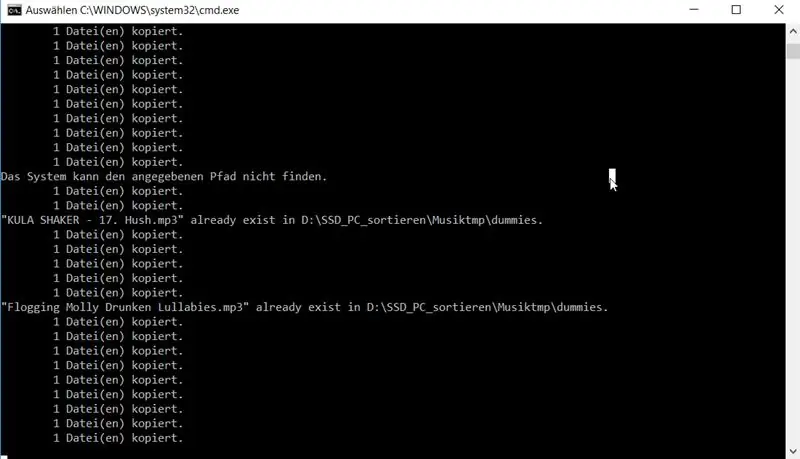
¡Listo para una primera carrera!
¡Ahora simplemente haga doble clic en Randommusic_withcomments.bat y espere a que suceda la magia!
No se preocupe, si al principio solo ve una línea de guión parpadeante, el programa debe revisar todos sus archivos de música e indexarlos antes de comenzar. Para mi 120Gb en SDD-Drive, toma 3 minutos.
Debería parecerse a la imagen.
Tenga en cuenta que encontrará la línea "El archivo ya existe", cuando encuentre un archivo ficticio con el mismo nombre en las carpetas ficticias. Obviamente, esto no sucederá en la primera ejecución, ya que no creamos ningún maniquí por ahora.
Espere hasta que finalice la copia.
Paso 5: mueva archivos de ficticio a la tarjeta SD
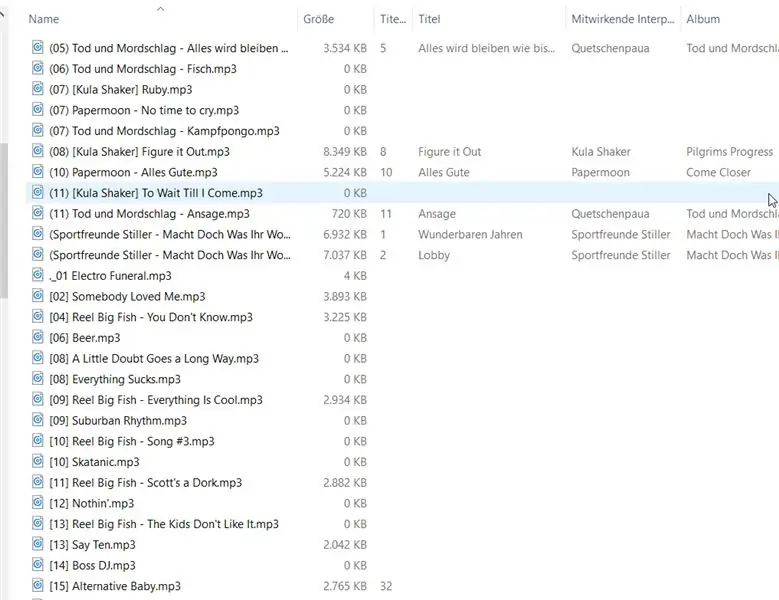
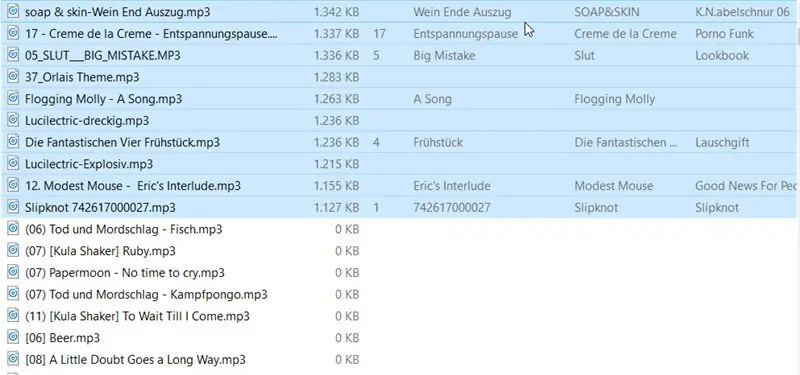
Cuando finalice la copia, debería encontrar un número de archivos en su carpeta Dummies.
Como puede ver, ya ejecuté el programa una vez y tengo archivos reales con un tamaño de archivo de más de 0 bytes y archivos ficticios. Ahora queremos copiar los "archivos reales" a la carpeta "Tarjeta SD". La forma más sencilla es ordenar los archivos por tamaño y luego cortar y pegar los archivos con más de 0 bytes.
Paso 6: Inicie Robocopy.bat
Paso 6:
Después de mover nuestros archivos de música "reales" a la carpeta "Tarjeta SD", queremos crear archivos ficticios de los nuevos mp3 y colocarlos en la carpeta "ficticia", de modo que en la siguiente ejecución se excluyan.
Este trabajo lo realiza el archivo "robocopy.bat". Empiece.
Paso 7: ¡Todo listo
¡Todo listo! ¡Ahora mueva los archivos de la “tarjeta SD” a su teléfono y comience a escuchar!
No es el trabajo más "fácil de usar" que he hecho, pero déjame explicarte paso a paso qué hacer.
¡Me alegra que alguien más se haga cargo del trabajo y haga una versión mejor!
Recomendado:
Experimentos PWM de motores de CC aleatorios + Solución de problemas del codificador: 4 pasos

Experimentos de PWM de motores de CC aleatorios + Solución de problemas del codificador: hay ocasiones en las que la basura de alguien es el tesoro de otro, y este fue uno de esos momentos para mí. Si me ha estado siguiendo, probablemente sepa que asumí un gran proyecto para crear mi propia impresora 3D CNC a partir de la chatarra. Esas piezas eran
Generador de números aleatorios: 5 pasos (con imágenes)

Generador de números aleatorios: este artículo muestra un generador de números aleatorios analógico. Este circuito comienza a generar una salida aleatoria cuando un humano toca el terminal de entrada. La salida del circuito se amplifica, integra y amplifica aún más el ruido de un humano que actúa como
Generador de números aleatorios LED: 5 pasos (con imágenes)

Generador de números aleatorios LED: este es un proyecto Arduino muy simple. El producto utiliza LED para representar números aleatorios. Cuando presiona (y mantiene presionado) el botón, los LED irán hacia adelante y hacia atrás, luego, dejará que un conjunto aleatorio de LED brille para representar el número. Esto es un Ardu
Generador de números aleatorios: 5 pasos

Generador de números aleatorios: en este proyecto, te mostraré cómo construir un circuito que generará un número aleatorio entre 0 y 99 con solo presionar un botón
Qué hacer con las colecciones de motores aleatorios: Proyecto 2: Luces giratorias (modelo OVNI): 12 pasos (con imágenes)

Qué hacer con las colecciones de motores aleatorios: Proyecto 2: Luces giratorias (modelo OVNI): Entonces, todavía tengo una colección de motores aleatorios … ¿Qué voy a hacer? Bueno, pensemos. ¿Qué tal una ruleta de luz LED? (No de mano, lo siento, amantes de los fidget spinner.) Se parece un poco a un OVNI, suena como una mezcla entre un desmalezadora y una licuadora
